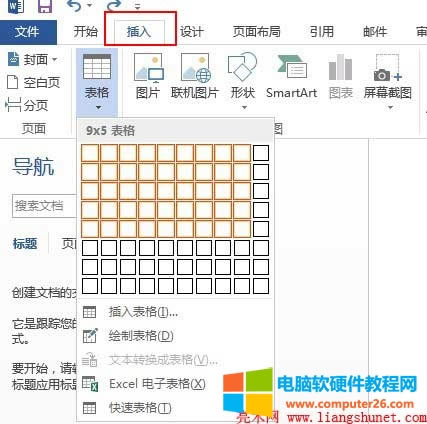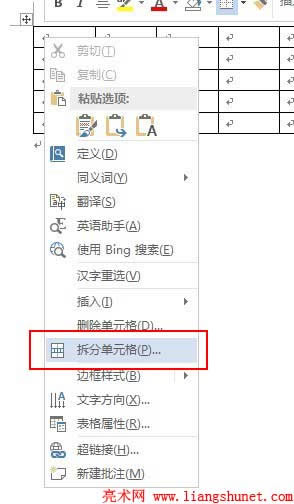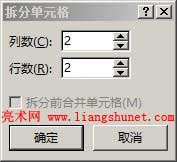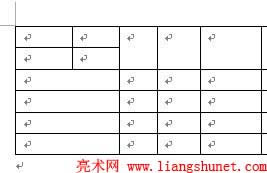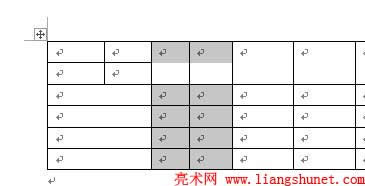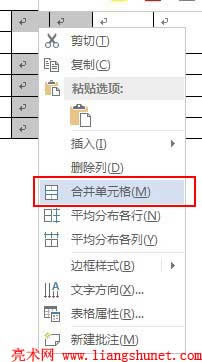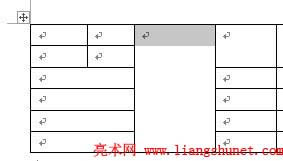Word如何拆分與合并單元格
發布時間:2025-03-19 文章來源:xp下載站 瀏覽:
| 辦公軟件是指可以進行文字處理、表格制作、幻燈片制作、圖形圖像處理、簡單數據庫的處理等方面工作的軟件。目前辦公軟件朝著操作簡單化,功能細化等方向發展。辦公軟件的應用范圍很廣,大到社會統計,小到會議記錄,數字化的辦公,離不開辦公軟件的鼎力協助。另外,政府用的電子政務,稅務用的稅務系統,企業用的協同辦公軟件,這些都屬于辦公軟件。 在 Word 中,拆分和合并單元格應用十分廣泛,比如一列中有子列,子列中又有子列,對于這種情況,只有拆分單元格才能實現。而有時又取消某列中的子列,此時就要合并單元。那么該如何拆分單元格和合并單元格呢? 一、Word如何拆分單元格1、選擇“插入”選項,單擊“表格”,選中要插入表格的行數和列數(桔黃色),如圖1所示:
圖1 單擊“表格”后,也可以選擇“插入表格”,然后輸入行數和列數,確定即可。 2、單擊選中部分,插入表格完成。在待拆分單元格中單擊右鍵,如圖2所示:
圖2 3、選擇“拆分單元格”,打開窗口如圖3所示:
圖3 4、輸入要拆分為幾行和幾列,如圖3中拆分為2行2列,然后單擊“確定”,則原單元格被拆分為2行2列,如圖4所示: 圖4 二、Word怎么合并單元格1、仍用上面插入的表格,選中待合并單元格,如圖5所示:
圖5 2、在選中單元格上單擊右鍵,彈出菜單如圖6所示:
圖6 3、選擇“合并單元格”,所選中單元格被合并為一個單元格,如圖7所示:
圖7 三、拆分單元格和合并單元快捷捷拆分單元格快捷捷:Alt + A + P; 合并單元快捷捷:Alt + A + M; 選中待拆分單擊格后,同時按下 Alt + A + P,則會彈出圖3所示窗口,輸入要拆分為的行和列即可; 選中待合并單元格后,同時按下 Alt + A + M 后,所選中的所有單元格被合并為一個單元格。 從上述步驟可以看出,無論是拆分單元格,還是合并單元格,方法都很簡單。除了用鼠標操作之外,用快捷鍵更快,不光拆分合并單元格能用快捷鍵,其它操作也可以。 Office辦公軟件是辦公的第一選擇,這個地球人都知道。 |
本文章關鍵詞: Word拆分與合并單元格
相關文章
上一篇:Word行間距如何調整
本類教程排行
系統熱門教程
本熱門系統總排行